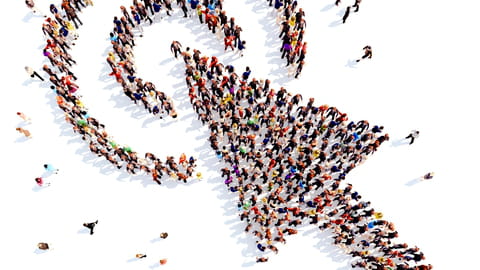
Pointeur de souris Windows perdu : l'astuce pour le voir
Pointeur de souris Windows perdu : l'astuce pour le voir
Vous avez souvent du mal à repérer le pointeur de la souris sur l'écran de votre PC ? Un simple réglage dans Windows 10 ou 11 vous permettra de le retrouver instantanément en cas de besoin !
Il y a des petites choses qui agacent au quotidien. Comme le fait de ne plus retrouver le pointeur de la souris – ou du pavé tactile – sur l'écran d'un PC. Rien de grave, certes, mais la recherche de la fameuse flèche fait souvent perdre du temps. Bien sûr, il y a des parades dans Windows 10 et 11. On peut notamment changer la taille et la couleur du pointeur pour le rendre plus visible. Mais on peut également le retrouver facilement à tout moment en utilisant une simple touche du clavier ! Cette fonction est pratiquement aussi efficace que celle implantée dans macOS qui permet de grossir momentanément le pointeur en agitant la souris !
- Sur votre PC, faites un clic droit sur le menu Démarrer, en bas dans la barre des tâches, puis, dans le menu qui s'affiche, cliquez sur Paramètres.
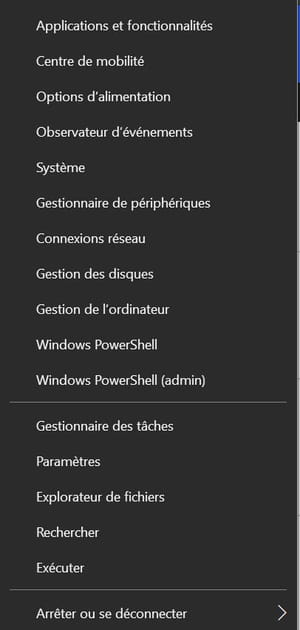
- Dans la fenêtre Paramètres qui s'affiche, cliquez sur la rubrique Périphériques (dans Windows 10) ou Bluetooth et appareils (dans Windows 11).
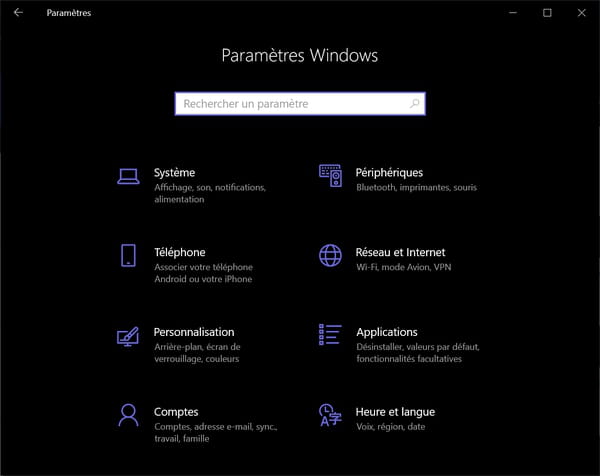
- Le contenu de la fenêtre change. Dans la colonne de gauche, cliquez sur Souris.
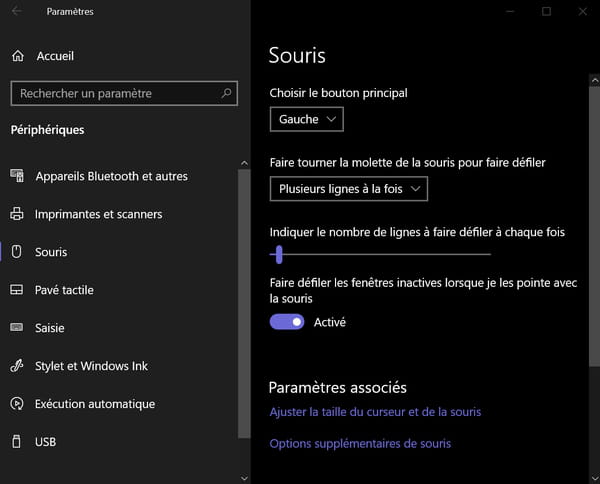
- Faites défiler la partie droite de la fenêtre pour atteindre la section Paramètres associés, puis cliquez sur Options supplémentaires de la souris.

- Une nouvelle fenêtre, intitulée Propriétés de : Souris s'ouvre. Cliquez sur l'onglet Options du pointeur.
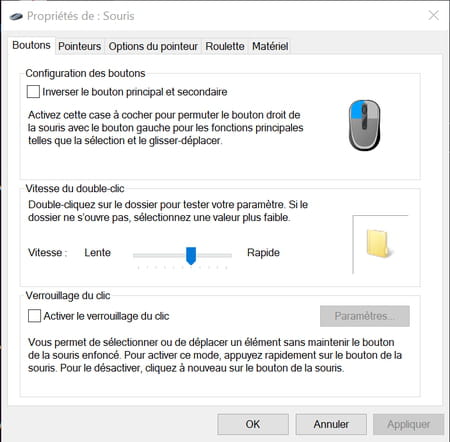
- Cochez la case située devant Montrer l'emplacement du pointeur quand j'appuie sur la touche CTRL, en bas de la fenêtre, puis cliquez sur OK pour valider.
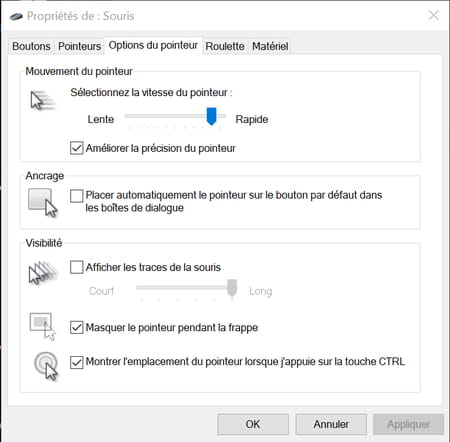
Désormais, il vous suffira de taper brièvement sur la touche Ctrl de votre clavier pour faire apparaître un cercle animé indiquant précisément la position du pointeur à l'écran, quel que soit le logiciel que vous utilisez. Pratique, non ?
